Specialiųjų simbolių įterpimas į Word 2010
Kartais gali prireikti įterpti neįprastą simbolį į Word 2010 dokumentą. Perskaitykite, kaip lengvai tai padaryti su mūsų patarimais ir simbolių sąrašu.
Galite pakeisti teksto lygiavimą ir orientaciją Word 2007 lentelėje. Word tai palengvina įtraukdama įvairias komandas į juostelės skirtuko Įrankių lentelių išdėstymas grupę Lygiavimas.
Tekstas langelyje gali būti lygiuojamas kaip pastraipa: kairėje, centre arba dešinėje. Tekstas taip pat gali būti lygiuojamas vertikaliai: viršuje, viduryje arba apačioje. Sujunkite šias lygiavimo parinktis ir gausite paaiškinimą apie devynis mygtukus, esančius skirtuko Įrankių lentelių išdėstymas grupėje Lygiavimas.
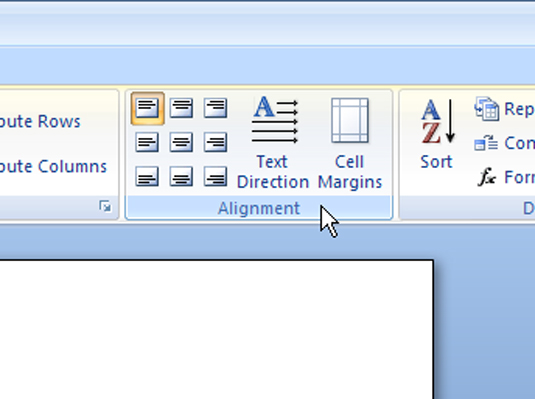
Pavyzdžiui, norėdami, kad pavadinimo eilutė būtų išlygiuota kiekvieno langelio apačioje, pirmiausia pasirinkite viršutinę lentelės eilutę ir spustelėkite mygtuką Lygiuoti apačią centre.
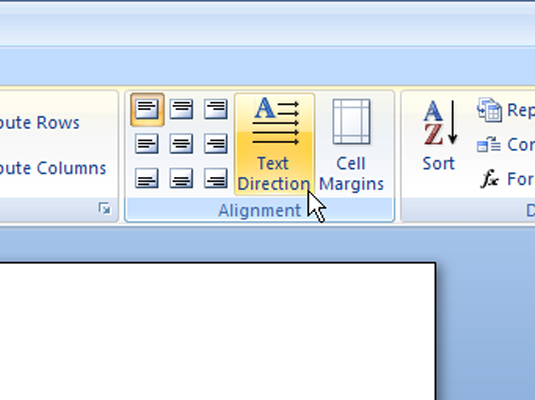
Mygtukas Teksto kryptis grupėje Lygiavimas pakeičia teksto skaitymo būdą langelyje arba pasirinktų langelių grupėje. Paprastai tekstas yra orientuotas iš kairės į dešinę. Vieną kartą spustelėję mygtuką Teksto kryptis pakeisite teksto kryptį į iš viršaus į apačią. Dar kartą spustelėkite mygtuką ir kryptis pasikeis į iš apačios į viršų. Paspaudus trečią kartą tekstas atkuriamas įprastu būdu.
Deja, negalite padaryti apversto teksto naudodami teksto krypties mygtuką.
Kartais gali prireikti įterpti neįprastą simbolį į Word 2010 dokumentą. Perskaitykite, kaip lengvai tai padaryti su mūsų patarimais ir simbolių sąrašu.
„Excel 2010“ naudoja septynias logines funkcijas – IR, FALSE, IF, IFERROR, NOT, OR ir TRUE. Sužinokite, kaip naudoti šias funkcijas efektyviai.
Sužinokite, kaip paslėpti ir atskleisti stulpelius bei eilutes programoje „Excel 2016“. Šis patarimas padės sutaupyti laiko ir organizuoti savo darbalapius.
Išsamus vadovas, kaip apskaičiuoti slankiuosius vidurkius „Excel“ programoje, skirtas duomenų analizei ir orų prognozėms.
Sužinokite, kaip efektyviai nukopijuoti formules Excel 2016 programoje naudojant automatinio pildymo funkciją, kad pagreitintumėte darbo eigą.
Galite pabrėžti pasirinktus langelius „Excel 2010“ darbalapyje pakeisdami užpildymo spalvą arba pritaikydami ląstelėms šabloną ar gradiento efektą.
Dirbdami su laiko kortelėmis ir planuodami programą „Excel“, dažnai pravartu lengvai nustatyti bet kokias datas, kurios patenka į savaitgalius. Šiame straipsnyje pateikiami žingsniai, kaip naudoti sąlyginį formatavimą.
Sužinokite, kaip sukurti diagramas „Word“, „Excel“ ir „PowerPoint“ programose „Office 365“. Daugiau informacijos rasite LuckyTemplates.com.
„Excel“ suvestinės lentelės leidžia kurti <strong>pasirinktinius skaičiavimus</strong>, įtraukiant daug pusiau standartinių skaičiavimų. Šiame straipsnyje pateiksiu detalius nurodymus, kaip efektyviai naudoti šią funkciją.
Nesvarbu, ar dievinate, ar nekenčiate Word gebėjimo išjuokti jūsų kalbos gebėjimus, jūs turite galutinį sprendimą. Yra daug nustatymų ir parinkčių, leidžiančių valdyti „Word“ rašybos ir gramatikos tikrinimo įrankius.





